Word怎么批量修改文档中的数字字体
来源:网络收集 点击: 时间:2024-02-11【导读】:
Word怎么批量修改文档中的数字字体?按快捷键“Ctrl+H”,打开查找框后点击“查找”,再点击“更多”,选择“特殊格式”,点击“任意数字”,点击下方中的“主文档”,然后关闭窗口,就可以看到文档中的数字会自动选择,我们在字体中设置字体与字号即可。工具/原料moreWord 2007win7 x64位方法/步骤1/6分步阅读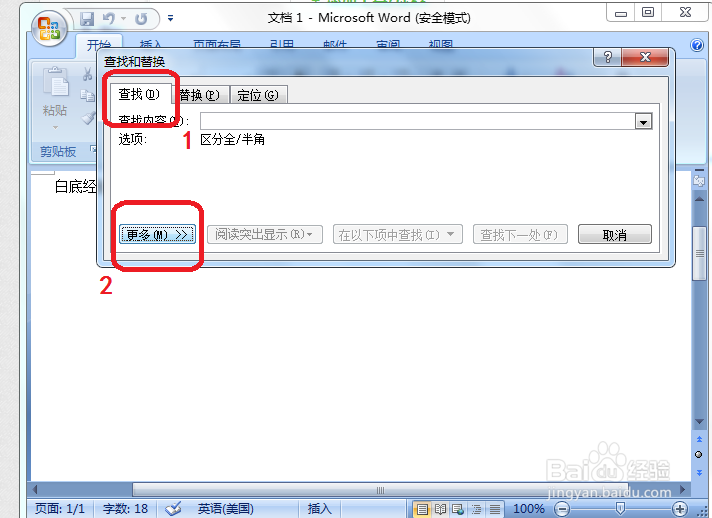 2/6
2/6 3/6
3/6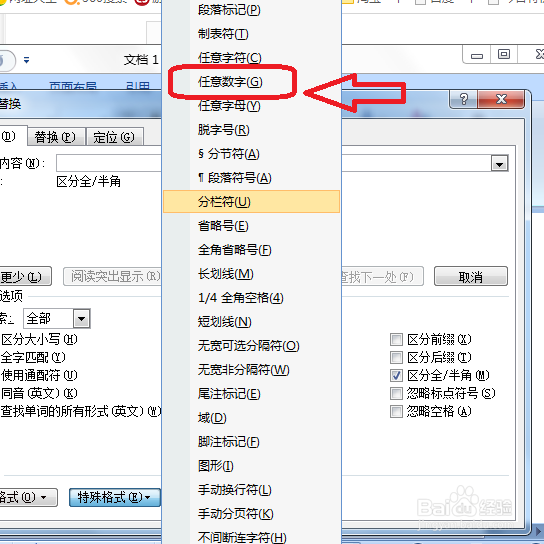 4/6
4/6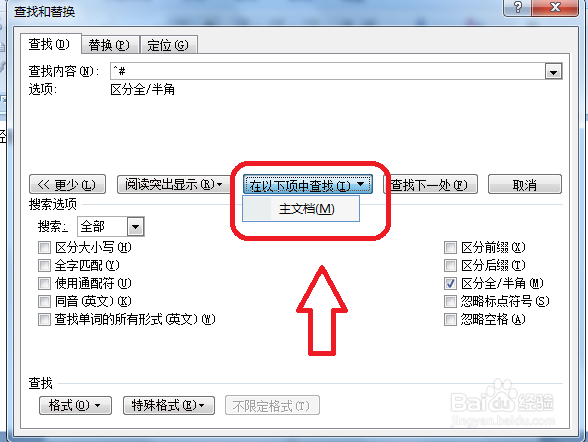 5/6
5/6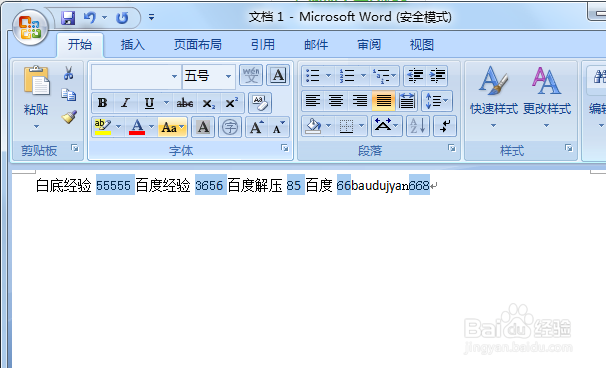 6/6
6/6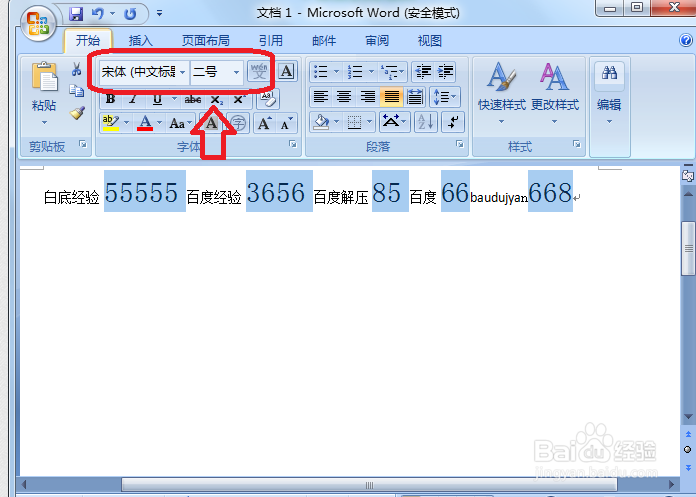 总结:
总结:
第一步:打开需要修改的文档,然后按快捷键“Ctrl+H”,打开查找框后点击“查找”,再点击“更多”,如下图所示。
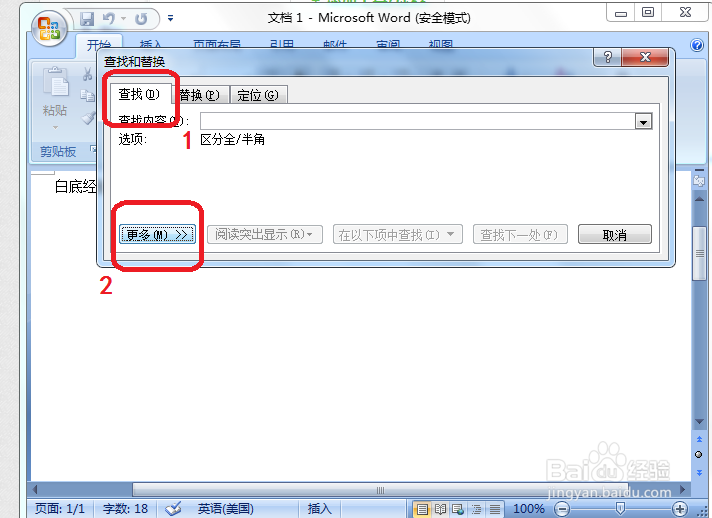 2/6
2/6第二步:选择“特殊格式”,如下图所示。
 3/6
3/6第三步:再点击“任意数字”,如下图所示。
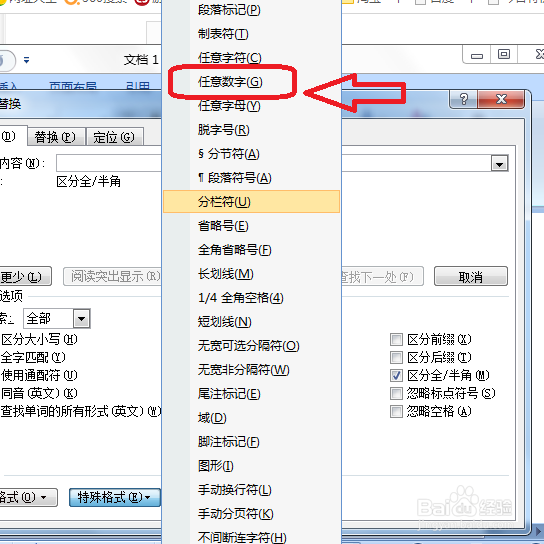 4/6
4/6第四步:再点击下方中的“主文档”,如下图所示。
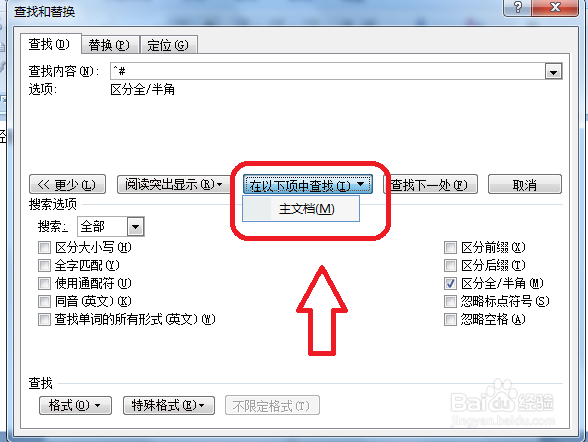 5/6
5/6第五步:然后关闭窗口,就可以看到文档中的数字会自动选择,如下图所示。
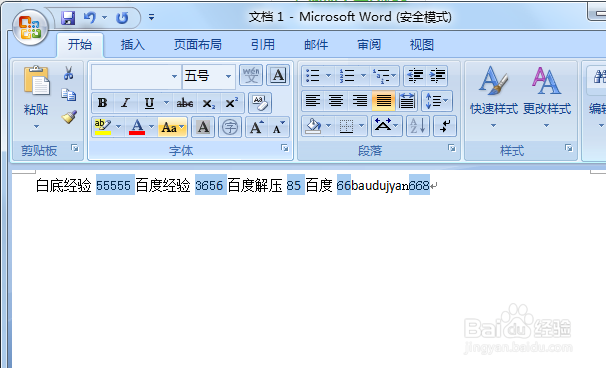 6/6
6/6第六步:然后我们在字体中设置字体与字号即可,如下图所示。
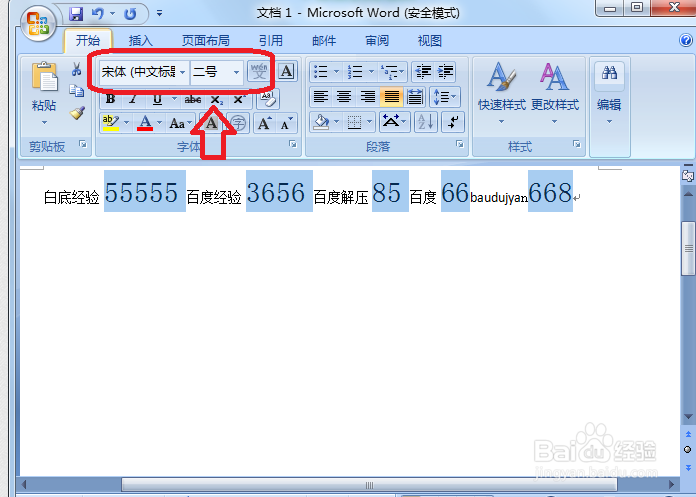 总结:
总结:1、按快捷键“Ctrl+H”,打开查找框后点击“查找”,再点击“更多”。
2、选择“特殊格式”。
3、点击“任意数字”。
4、点击下方中的“主文档”。
5、然后关闭窗口,就可以看到文档中的数字会自动选择。
6、我们在字体中设置字体与字号即可。
注意事项tips:希望方法能帮助到你,祝身体健康。
WORD版权声明:
1、本文系转载,版权归原作者所有,旨在传递信息,不代表看本站的观点和立场。
2、本站仅提供信息发布平台,不承担相关法律责任。
3、若侵犯您的版权或隐私,请联系本站管理员删除。
4、文章链接:http://www.1haoku.cn/art_22716.html
上一篇:棒棒糖怎么做
下一篇:瓜子黄杨翻盆后怎么浇水
 订阅
订阅